12 erweiterte Git-Befehle
Wie wir alle wissen, ist Git derzeit führend im Bereich der verteilten Versionskontrolle, und rund um Git hat sich ein komplettes Ökosystem gebildet. Um Git zu lernen, besteht der erste Schritt darin, den grundlegenden Arbeitsablauf von Git zu erlernen. Im Vergleich zu herkömmlichen Versionskontrollsystemen wie SVN ist Git ein leistungsstarkes Tool für die verteilte Versionskontrolle. Zu den häufig verwendeten Befehlen bei der Verwendung von Git gehören Pull, Commit, Push usw., die sehr einfach zu sein scheinen. Manchmal werden Sie jedoch auf Zusammenführungskonflikte stoßen, die von Git markiert werden und von Ihnen verlangt werden, sie manuell zu lösen. Manchmal übergeben Sie Code versehentlich an den falschen Zweig und übertragen ihn in das Remote-Repository. Es kann auch vorkommen, dass Sie zu einem anderen Zweig wechseln müssen, Git dies jedoch nicht zulässt, da noch nicht gespeicherte Änderungen vorhanden sind. Was ist, wenn Sie den Code durch einen Commit aus einem anderen Zweig patchen müssen? In diesem Artikel werden 12 erweiterte Git-Befehle vorgestellt. Die ordnungsgemäße Verwendung dieser Befehle kann die Effizienz der Git-Anwendung erheblich verbessern.
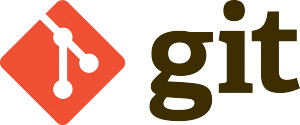
1. Verwenden Sie Rebase anstelle von Merge, um Upstream-Änderungen abzurufen.
Die Zweigzusammenführung wird als Merge-Commit aufgezeichnet, was sehr aussagekräftig ist. Dies könnte beispielsweise verwendet werden, um anzuzeigen, dass eine neue Funktion in einen Release-Zweig integriert wurde. Wenn jedoch mehrere Teammitglieder an einem Projekt arbeiten und regelmäßige Git-Pulls verwenden, um Zweige zu synchronisieren, wird die Commit-Zeitleiste mit unnötigen Merge-Commits verschmutzt. Ein besserer Ansatz besteht darin, git rebase zu verwenden, um einen Feature-Zweig auf den Master-Zweig umzubasieren:
$ git checkout feature $ git rebase master
Dadurch wird der gesamte Feature-Zweig an den Startpunkt des Master-Zweigs verschoben und alles neu zusammengeführt Änderungen an der Master-Branch-Übermittlung. Im Vergleich zur Verwendung von Merge-Commits wird beim Rebasing jedoch der Projektverlauf neu geschrieben, indem für jeden Commit im ursprünglichen Zweig ein neuer Commit erstellt wird. Der Hauptvorteil der Umbasierung besteht darin, dass Sie einen saubereren Projektverlauf erhalten. Darüber hinaus gibt es hier einige Diskussionen über die Fallstricke einer Umbasierung.
2. Zusammenführungskonflikte nach der Ausführung von Git Rebase lösen
Je größer die Fähigkeit, desto größer die Verantwortung. Bei der Durchführung einer Git-Rebase können Zusammenführungskonflikte auftreten. Ein Zusammenführungskonflikt bedeutet, dass zwei Commits dieselbe Zeile derselben Datei geändert haben und Git nicht weiß, welche Änderung anzuwenden ist. Dies führt zu einer Fehlermeldung wie dieser:

Git gibt Ihnen drei Optionen, um den Commit zu beheben, der den Konflikt verursacht hat (fa39187):
OK Ausführen git rebase --abort, um das Rebase vollständig abzubrechen. Dadurch werden die Rebase-Änderungen abgebrochen und der Zweig wird in den Zustand zurückversetzt, in dem er sich vor der Ausführung von git rebase befand.
Sie können git rebase --skip ausführen, um den Commit vollständig zu ignorieren. Auf diese Weise werden durch den betreffenden Commit eingeführte Änderungen nicht zum Verlauf hinzugefügt.
Konflikte können mit denselben Standardschritten wie Zusammenführungskonflikte gelöst werden.
3. Änderungen vorübergehend speichern
Während der Arbeit sind einige Dinge oft in einem chaotischen Zustand. Was soll ich tun, wenn ich zu diesem Zeitpunkt zu einer anderen Filiale wechseln muss? Git lässt dies nicht zu, da noch nicht gespeicherte Änderungen vorhanden sind. Ehrlich gesagt möchten Sie kein halbfertiges Produkt einreichen und es später überarbeiten. Die Lösung für dieses Problem ist die Verwendung des Befehls git stash. Stash empfängt den aktuellen Status des Arbeitsverzeichnisses (z. B. geänderte Tracking-Dateien und Änderungen am Staging-Bereich usw.) und speichert ihn im unvollendeten Änderungsstapel, sodass er später jederzeit geändert werden kann. Sie können den folgenden Befehl verwenden, um Ihre Arbeit zu verstecken:
$ git stash
Arbeitsverzeichnis und Indexstatus WIP für Funktion gespeichert: 3fc175f fix Race Condition
HEAD ist jetzt bei 3fc175f fix Race Condition
Jetzt ist das Arbeitsverzeichnis sauber:
$ git status # On branch feature nothing to commit, working directory clean
Jetzt können Sie sicher zwischen Zweigen wechseln, um andere Dinge zu erledigen. Aber keine Sorge, die temporären Commits sind immer noch da:
$ git stash list
stash@{0}: WIP on feature: 3fc175f fix race conditionSpäter, nach der Rückkehr zum Feature-Zweig, können Sie alle temporären Änderungen abrufen:
$ git stash pop
On branch feature
Changes not staged for commit:
(use "git add ..." to update what will be committed)
modified: index.html
Dropped refs/stash@{0} (ac2321cc3a33ba712b8e50c99a99d3c20da9d6b8)Bezüglich Staging , es stehen einige andere Optionen zur Verfügung, wie folgt:
$ git stash save "describe it" # give the stash a name $ git stash clear # delete a stashed commit $ git stash save --keep-index # stash only unstaged files
4. Einen bestimmten Remote-Zweig klonen
Wenn Sie einen bestimmten Remote-Zweig aus dem Remote-Repository klonen möchten Zweig? Normalerweise würden Sie git clone verwenden, aber dadurch werden auch alle anderen Zweige geklont. Eine bequeme Möglichkeit ist die Verwendung von git remote add:
$ git init $ git remote add -t-f origin$ git checkout
5. Führen Sie Cherry-Pick-Remote-Commits in Ihrem eigenen Zweig zusammen.
Darüber hinaus, wenn Sie nur das Remote-Repository zusammenführen möchten. Wie ein bestimmtes Commit in einem eigenen Zweig zusammenführen? Sie können Git Cherry-Pick verwenden, um einen Commit mit einem bestimmten SHA-Wert auszuwählen und ihn in den aktuellen Zweig einzufügen:
$ git cherry-pick
6. Wenden Sie Patches aus nicht verwandten lokalen Repositorys an
Was soll ich tun? Was kann ich tun, wenn ich den übermittelten Patch von einem anderen unabhängigen lokalen Lager auf das aktuelle Lager anwenden muss? Die Antwort ist der folgende Befehl:
$ git --git-dir=/.git format-patch -k -1 --stdout| git am -3 -k
7. Ignorieren Sie Änderungen in Tracking-Dateien
如果你和你的同事操纵的是相同分支,那么很有可能需要频繁执行git merge或是git rebase。不过,这么做可能会重置一些与环境相关的配置文件,这样在每次合并后都需要修改。与之相反,你可以通过如下命令永久性地告诉Git不要管某个本地文件:
$ git update-index --assume-unchanged
8. 每隔X秒运行一次git pull
通常,合并冲突出现的原因在于你正在工作的本地仓库不再反映远程仓库的当前状态。这正是我们为什么每天早晨要首先执行一次git pull的缘故。此外,你还可以在后台通过脚本(或是使用GNU Screen)每隔X秒调用一次git pull:
$ screen $ for((i=1;i<=10000;i+=1)); do sleep X && git pull; done
9. 将子目录分隔为新的仓库
有时,你可能需要将Git仓库中某个特定的目录转换为一个全新的仓库。这可以通过git filter-branch来实现:
$ git filter-branch --prune-empty --subdirectory-filtermaster # Filter the master branch to your directory and remove empty commits Rewrite 48dc599c80e20527ed902928085e7861e6b3cbe6 (89/89) Ref 'refs/heads/master' was rewritten
现在,仓库会包含指定子目录中的所有文件。虽然之前的所有文件都会被删除,但他们依旧存在于Git历史中。现在可以将新的本地仓库推送到远程了。
10. 清理
有时,Git会提示“untracked working tree files”会“overwritten by checkout”。造成这种情况的原因有很多。不过通常来说,我们可以使用如下命令来保持工作树的整洁,从而防止这种情况的发生:
$ git clean -f # remove untracked files $ git clean -fd # remove untracked files/directories $ git clean -nfd # list all files/directories that would be removed
11. 将项目文件打成tar包,并且排除.git目录
有时,你需要将项目副本提供给无法访问GitHub仓库的外部成员。最简单的方式就是使用tar或zip来打包所有的项目文件。不过,如果不小心,隐藏的.git目录就会包含到tar文件中,这会导致文件体积变大;同时,如果里面的文件与接收者自己的Git仓库弄混了,那就更加令人头疼了。轻松的做法则是自动从tar文件中排除掉.git目录:
$ tar cJf.tar.xz/ --exclude-vcs
12. 查找修改者
最后,如果出现混乱的情况,你一定想要找出是谁造成的。如果生产服务器宕机,那么找到罪魁祸首是比较容易的事情:只需执行git blame。该命令会显示出文件中每一行的作者,提交hash则会找出该行的上一次修改,还能看到提交的时间戳:
$ git blame
当然,Git命令是非常多的,除了上面介绍的12个重要命令外,相信各位InfoQ读者在日常工作过程中也有自己偏爱且好用的一些命令,不妨以评论的形式与其他读者一同分享。

Heiße KI -Werkzeuge

Undresser.AI Undress
KI-gestützte App zum Erstellen realistischer Aktfotos

AI Clothes Remover
Online-KI-Tool zum Entfernen von Kleidung aus Fotos.

Undress AI Tool
Ausziehbilder kostenlos

Clothoff.io
KI-Kleiderentferner

AI Hentai Generator
Erstellen Sie kostenlos Ai Hentai.

Heißer Artikel

Heiße Werkzeuge

Notepad++7.3.1
Einfach zu bedienender und kostenloser Code-Editor

SublimeText3 chinesische Version
Chinesische Version, sehr einfach zu bedienen

Senden Sie Studio 13.0.1
Leistungsstarke integrierte PHP-Entwicklungsumgebung

Dreamweaver CS6
Visuelle Webentwicklungstools

SublimeText3 Mac-Version
Codebearbeitungssoftware auf Gottesniveau (SublimeText3)

Heiße Themen
 1386
1386
 52
52
 So löschen Sie ein Repository von Git
Apr 17, 2025 pm 04:03 PM
So löschen Sie ein Repository von Git
Apr 17, 2025 pm 04:03 PM
Befolgen Sie die folgenden Schritte, um ein Git -Repository zu löschen: Bestätigen Sie das Repository, das Sie löschen möchten. Lokale Löschen des Repositorys: Verwenden Sie den Befehl rm -RF, um seinen Ordner zu löschen. Löschen Sie ein Lager aus der Ferne: Navigieren Sie zu den Lagereinstellungen, suchen Sie die Option "Lager löschen" und bestätigen Sie den Betrieb.
 So laden Sie GIT -Projekte auf lokale Herd herunter
Apr 17, 2025 pm 04:36 PM
So laden Sie GIT -Projekte auf lokale Herd herunter
Apr 17, 2025 pm 04:36 PM
Um Projekte lokal über Git herunterzuladen, befolgen Sie die folgenden Schritte: Installieren Sie Git. Navigieren Sie zum Projektverzeichnis. Klonen des Remote-Repositorys mit dem folgenden Befehl: Git Clone https://github.com/username/repository-name.git.git
 So generieren Sie SSH -Schlüssel in Git
Apr 17, 2025 pm 01:36 PM
So generieren Sie SSH -Schlüssel in Git
Apr 17, 2025 pm 01:36 PM
Um sich sicher eine Verbindung zu einem Remote -Git -Server herzustellen, muss ein SSH -Schlüssel mit öffentlichen und privaten Schlüssel generiert werden. Die Schritte zur Generierung eines SSH -Schlüssels sind wie folgt: Öffnen Sie das Terminal und geben Sie den Befehl SSH -Keygen -t RSA -B 4096 ein. Wählen Sie den Schlüsselspeicherort aus. Geben Sie einen Kennwortphrase ein, um den privaten Schlüssel zu schützen. Kopieren Sie den öffentlichen Schlüssel auf den Remote -Server. Speichern Sie den privaten Schlüssel ordnungsgemäß, da dies die Anmeldeinformationen für den Zugriff auf das Konto sind.
 Was tun, wenn der Git -Download nicht aktiv ist
Apr 17, 2025 pm 04:54 PM
Was tun, wenn der Git -Download nicht aktiv ist
Apr 17, 2025 pm 04:54 PM
Auflösung: Wenn die Git -Download -Geschwindigkeit langsam ist, können Sie die folgenden Schritte ausführen: Überprüfen Sie die Netzwerkverbindung und versuchen Sie, die Verbindungsmethode zu wechseln. Optimieren Sie die GIT-Konfiguration: Erhöhen Sie die Post-Puffer-Größe (GIT-Konfiguration --global http.postbuffer 524288000) und verringern Sie die Niedriggeschwindigkeitsbegrenzung (GIT-Konfiguration --global http.lowSpeedLimit 1000). Verwenden Sie einen GIT-Proxy (wie Git-Proxy oder Git-LFS-Proxy). Versuchen Sie, einen anderen Git -Client (z. B. Sourcetree oder Github Desktop) zu verwenden. Überprüfen Sie den Brandschutz
 So fügen Sie öffentliche Schlüssel zum Git -Konto hinzu
Apr 17, 2025 pm 02:42 PM
So fügen Sie öffentliche Schlüssel zum Git -Konto hinzu
Apr 17, 2025 pm 02:42 PM
Wie füge ich einem Git -Konto einen öffentlichen Schlüssel hinzu? Schritt: Generieren Sie ein SSH -Schlüsselpaar. Kopieren Sie den öffentlichen Schlüssel. Fügen Sie einen öffentlichen Schlüssel in Gitlab oder GitHub hinzu. Testen Sie die SSH -Verbindung.
 Wie löste ich das effiziente Suchproblem in PHP -Projekten? Typense hilft Ihnen, es zu erreichen!
Apr 17, 2025 pm 08:15 PM
Wie löste ich das effiziente Suchproblem in PHP -Projekten? Typense hilft Ihnen, es zu erreichen!
Apr 17, 2025 pm 08:15 PM
Bei der Entwicklung einer E-Commerce-Website habe ich auf ein schwieriges Problem gestoßen: Wie kann ich effiziente Suchfunktionen in großen Mengen an Produktdaten erzielen? Herkömmliche Datenbanksuche sind ineffizient und haben eine schlechte Benutzererfahrung. Nach einigen Nachforschungen entdeckte ich den Suchmaschinen-Artensense und löste dieses Problem durch seine offizielle PHP-Client-Artense-/Artense-Php, die die Suchleistung erheblich verbesserte.
 Wie man mit Git -Code -Konflikt umgeht
Apr 17, 2025 pm 02:51 PM
Wie man mit Git -Code -Konflikt umgeht
Apr 17, 2025 pm 02:51 PM
Der Code -Konflikt bezieht sich auf einen Konflikt, der auftritt, wenn mehrere Entwickler denselben Code -Stück ändern und GIT veranlassen, sich zu verschmelzen, ohne automatisch Änderungen auszuwählen. Zu den Auflösungsschritten gehören: Öffnen Sie die widersprüchliche Datei und finden Sie den widersprüchlichen Code. Führen Sie den Code manuell zusammen und kopieren Sie die Änderungen, die Sie in den Konfliktmarker halten möchten. Löschen Sie die Konfliktmarke. Änderungen speichern und einreichen.
 So stellen Sie eine Verbindung zum öffentlichen Netzwerk von Git Server her
Apr 17, 2025 pm 02:27 PM
So stellen Sie eine Verbindung zum öffentlichen Netzwerk von Git Server her
Apr 17, 2025 pm 02:27 PM
Das Verbinden eines Git -Servers mit dem öffentlichen Netzwerk enthält fünf Schritte: 1. Einrichten der öffentlichen IP -Adresse; 2. Öffnen Sie den Firewall -Port (22, 9418, 80/443); 3. Konfigurieren Sie den SSH -Zugriff (Generieren Sie Schlüsselpaare, erstellen Benutzer). 4. Konfigurieren Sie HTTP/HTTPS -Zugriff (installieren Server, Konfigurieren Sie Berechtigungen); 5. Testen Sie die Verbindung (mit SSH -Client- oder Git -Befehlen).




